Como alterar o nome de usuário e o nome de exibição do Twitch

Quer dar um novo começo ao seu perfil do Twitch? Veja como alterar o nome de usuário e o nome de exibição do Twitch com facilidade.
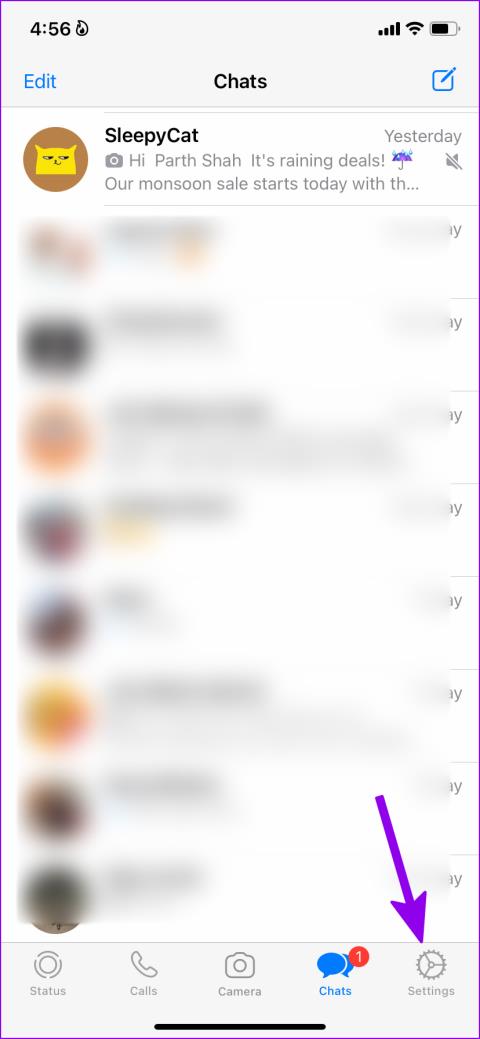
Graças às novas ferramentas de privacidade do WhatsApp, você não precisa mais explicar o que viu pela última vez para seus amigos ou familiares. Agora você pode ocultar o que foi visto pela última vez de contatos específicos no WhatsApp. Anteriormente, você tinha opções para compartilhar o último visto com todos, ninguém ou apenas contatos. Faltava a capacidade de ocultar o mesmo de contatos irritantes selecionados. A empresa finalmente alcança a concorrência e permite que os usuários ocultem seu último status online.

Se alguns contatos intrometidos perguntarem sobre sua presença noturna no WhatsApp, você poderá removê-los da sua lista de contatos e parar de compartilhar seu último status visto. Mas essa não é uma solução ideal. Em vez disso, você pode seguir as etapas abaixo e ocultar o que é visto nos contatos selecionados no WhatsApp.
O que acontece ao ocultar a última vista de contatos específicos no WhatsApp
A única maneira de impedir que as pessoas vejam a que horas você esteve online é escolher opções diferentes para Visto pela última vez em. Você pode optar por ocultar todos os contatos ou selecionar contatos. No entanto, se você optar por ocultá-lo de todos, ninguém poderá fazer isso na última vez que você esteve online no WhatsApp, mesmo que não esteja na sua lista de contatos.
Uma das coisas básicas que o WhatsApp faz é que, se você ocultar o status Visto pela última vez em, não poderá ver o mesmo para os contatos. Dito isso, seus contatos e você podem visualizar o status online um do outro apenas quando estiverem online, sem nenhum carimbo de data/hora anexado a ele. Ocultar o status Visto pela última vez em não afeta nenhum outro recurso do WhatsApp. Seus contatos podem visualizar seu status do WhatsApp, histórias do WhatsApp e até mesmo fazer uma chamada de áudio/vídeo ou enviar uma mensagem de texto diretamente para você. Verifique nosso guia dedicado se quiser ocultar histórias do WhatsApp de contatos específicos .
Para evitar que as pessoas o incomodem sobre o tempo em que você esteve online, você também pode bloqueá-las e elas não poderão ver seu status Visto pela última vez em, status do WhatsApp, ligar ou enviar mensagens de texto no WhatsApp.
WhatsApp para iPhone
O iPhone do WhatsApp tem a opção de ocultar o último visto de contatos específicos que está enterrado no menu de configurações. Siga as etapas abaixo para fazer alterações.
Passo 1: Abra o WhatsApp no iPhone.
Passo 2: Toque na engrenagem Configurações no canto inferior direito.
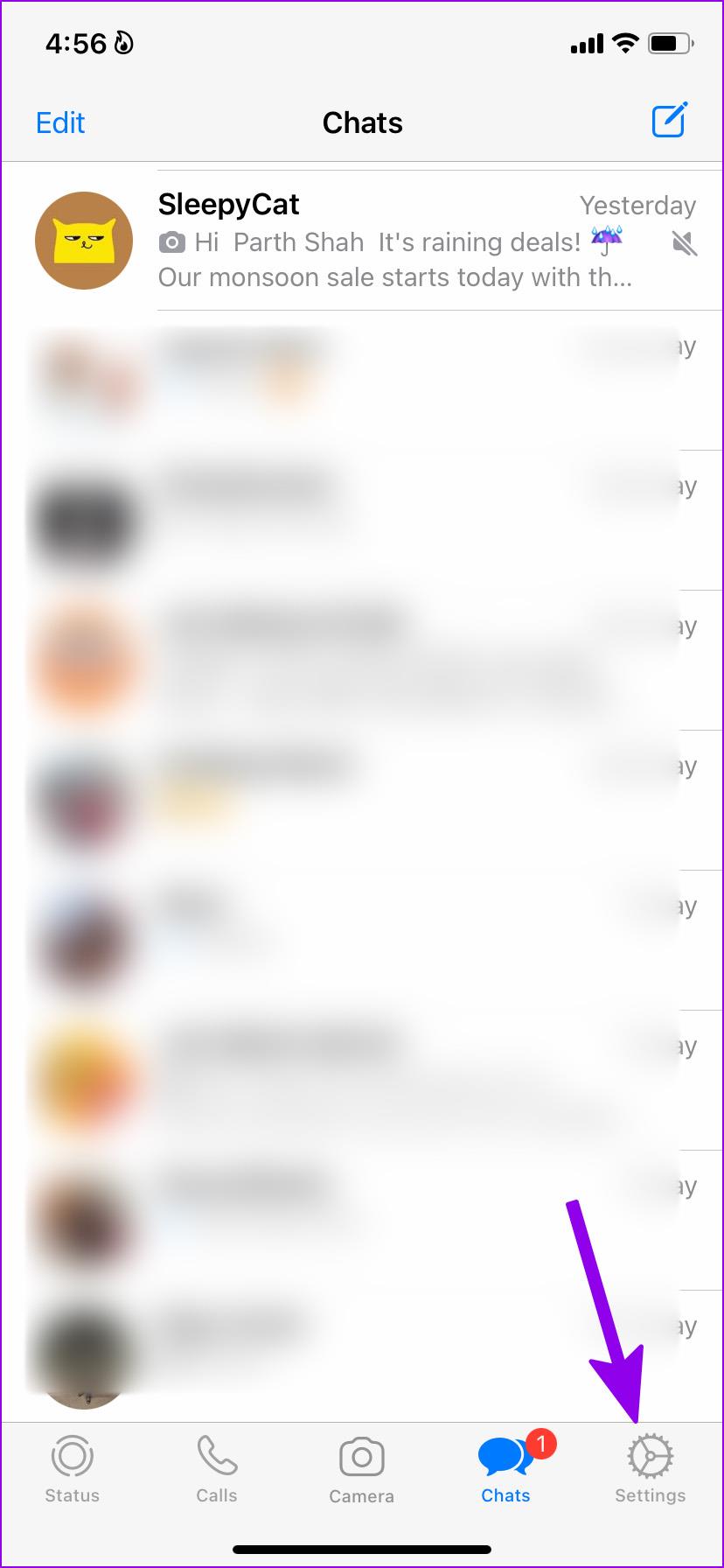
Etapa 3: Selecione o menu Conta.
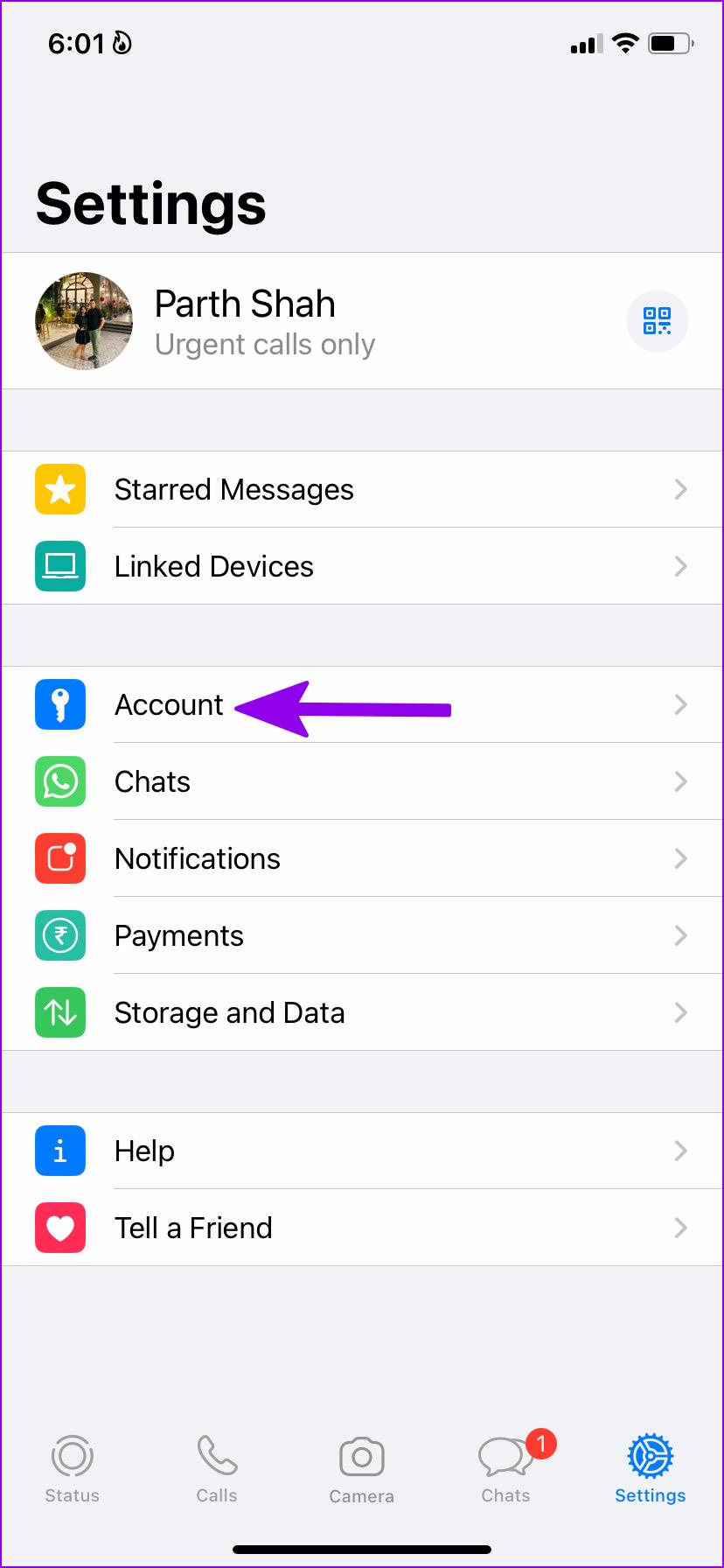
Passo 4: Toque em Privacidade.
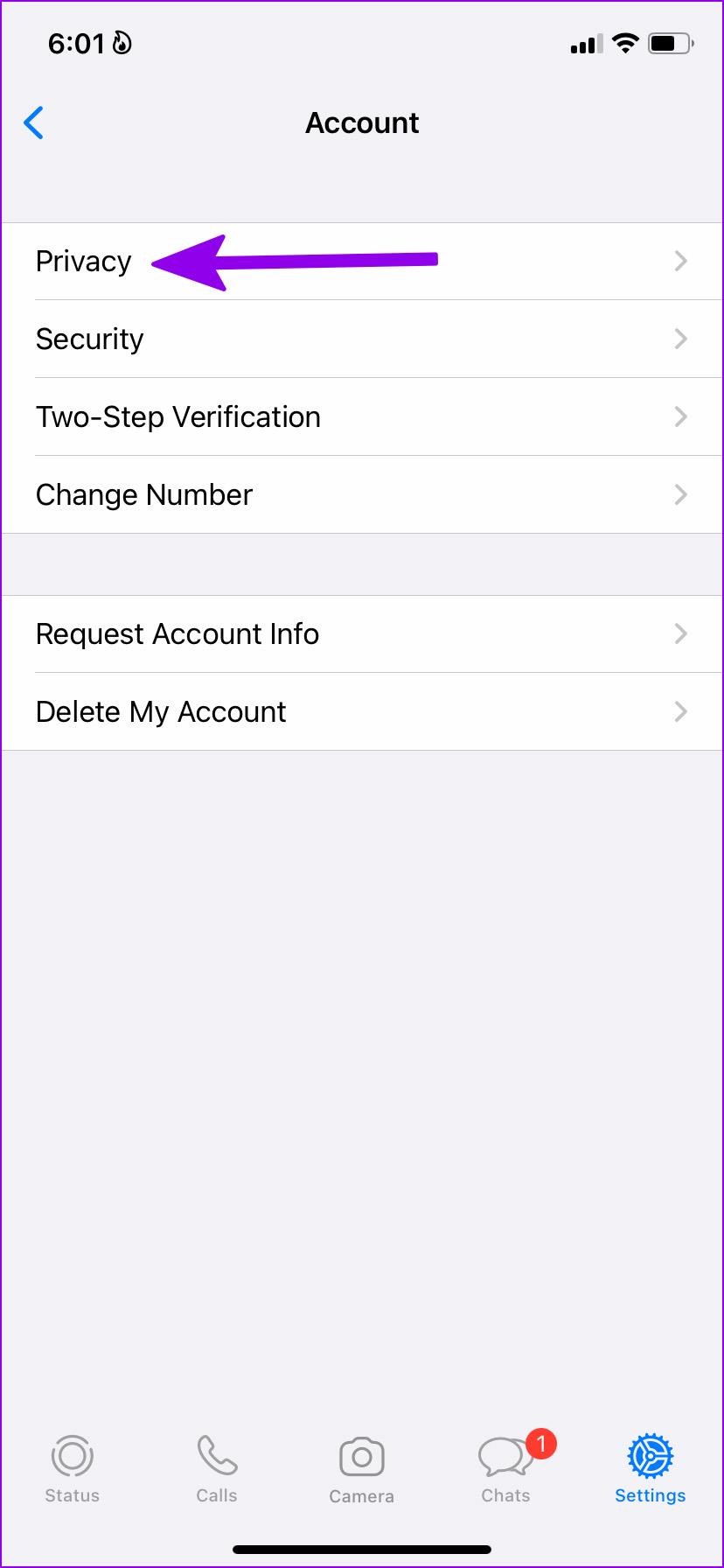
Etapa 5: selecione Visto pela última vez. Você verá quatro opções lá:
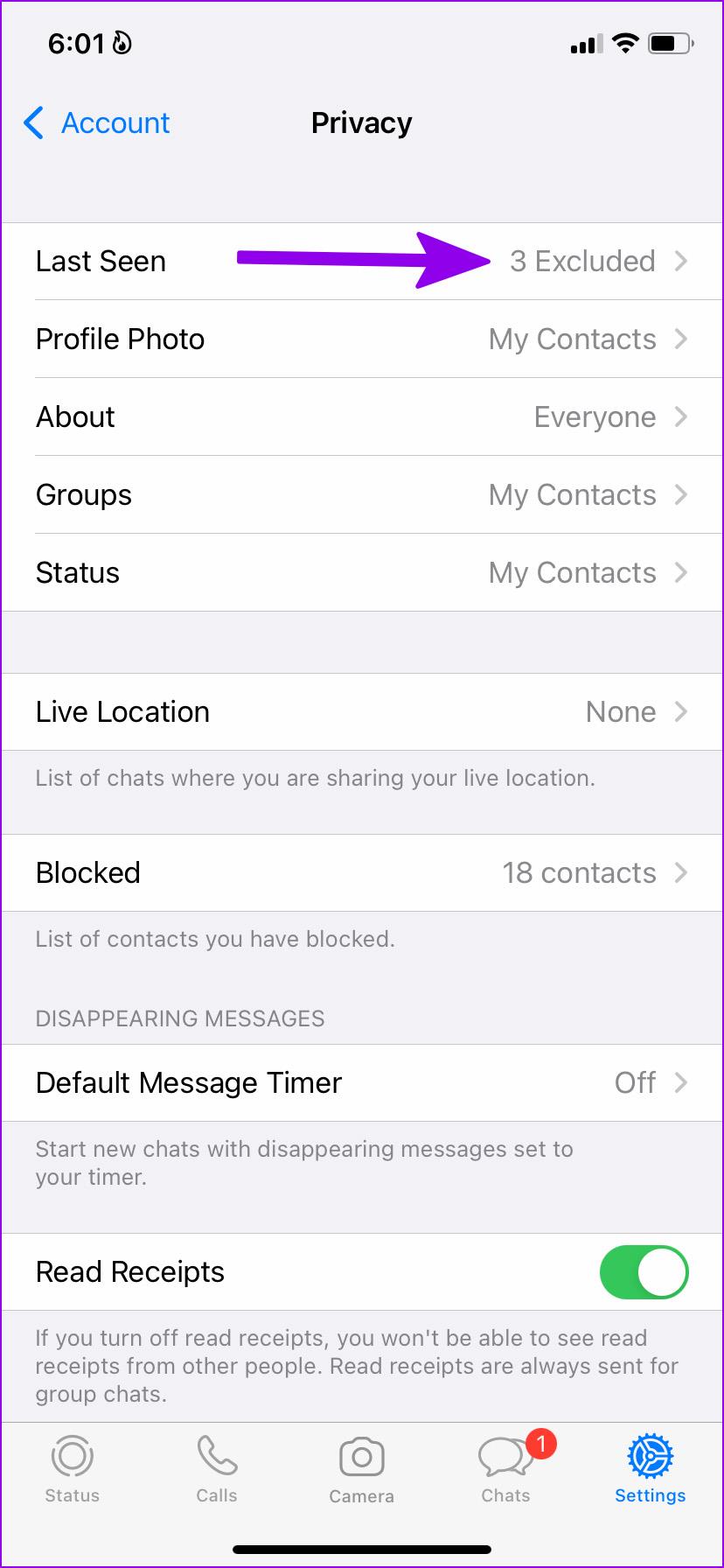
Etapa 6: Toque em Meus contatos, exceto.
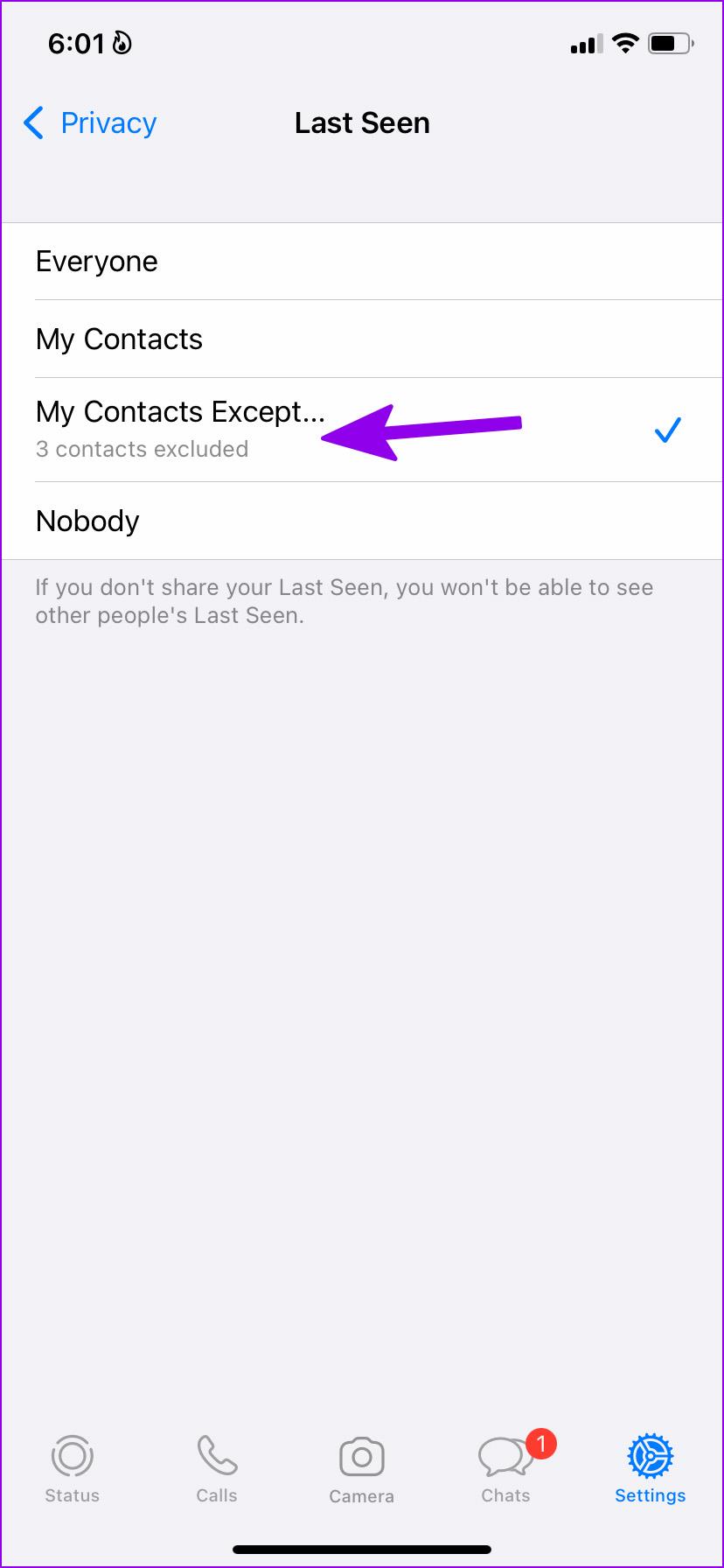
Passo 7: abrirá a lista de contatos do WhatsApp.
Etapa 8: Toque no botão de opção ao lado dos contatos dos quais você deseja ocultar o último visto.
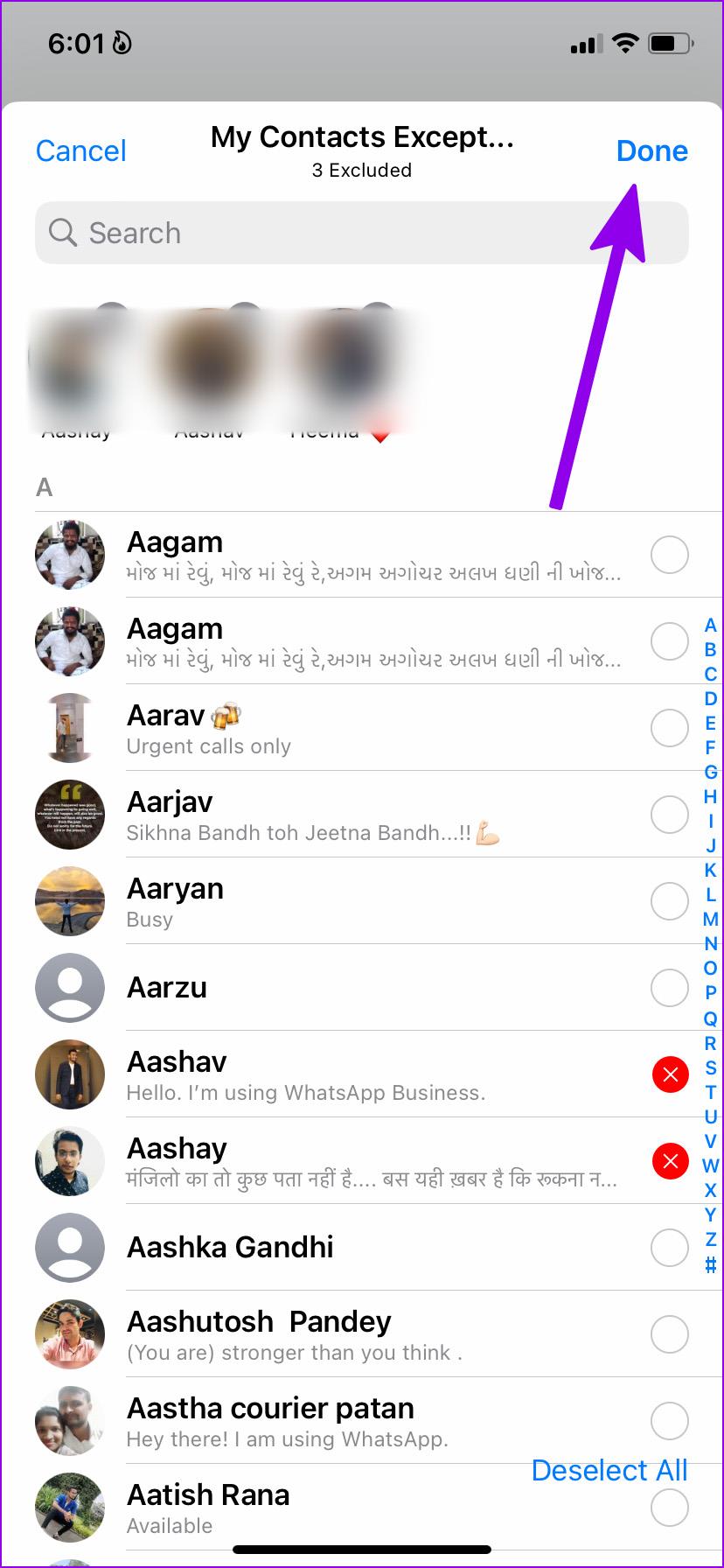
Passo 9: Clique no botão Concluído no canto superior direito e selecione os contatos que não podem ver o que foi visto pela última vez no WhatsApp.
Depois disso, nenhum dos seus contatos poderá ver seu status Visto pela última vez em. O outro lado dessa configuração é que você também não pode ver o status Visto pela última vez em.
Você pode ocultar os contatos selecionados pela última vez no WhatsApp para Android.
WhatsApp para Android
O WhatsApp para Android oferece uma interface diferente do aplicativo oficial para iPhone. Portanto, a localização das Configurações é diferente, mas os nomes das opções permanecem idênticos. Siga as etapas abaixo para fazer alterações.
Passo 1: Abra o WhatsApp no Android.
Passo 2: Toque no menu de três pontos no canto superior direito.
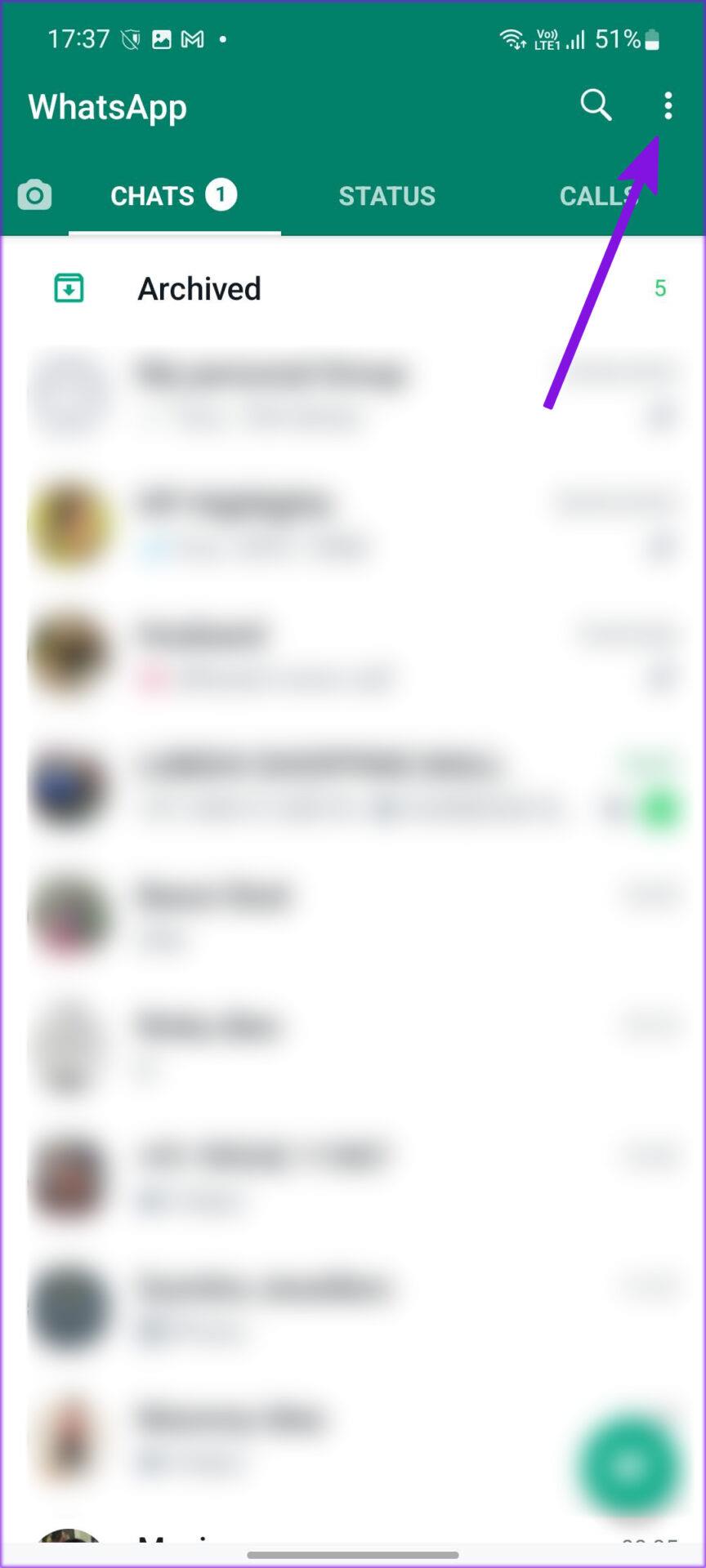
Etapa 3: Abra o menu Configurações.
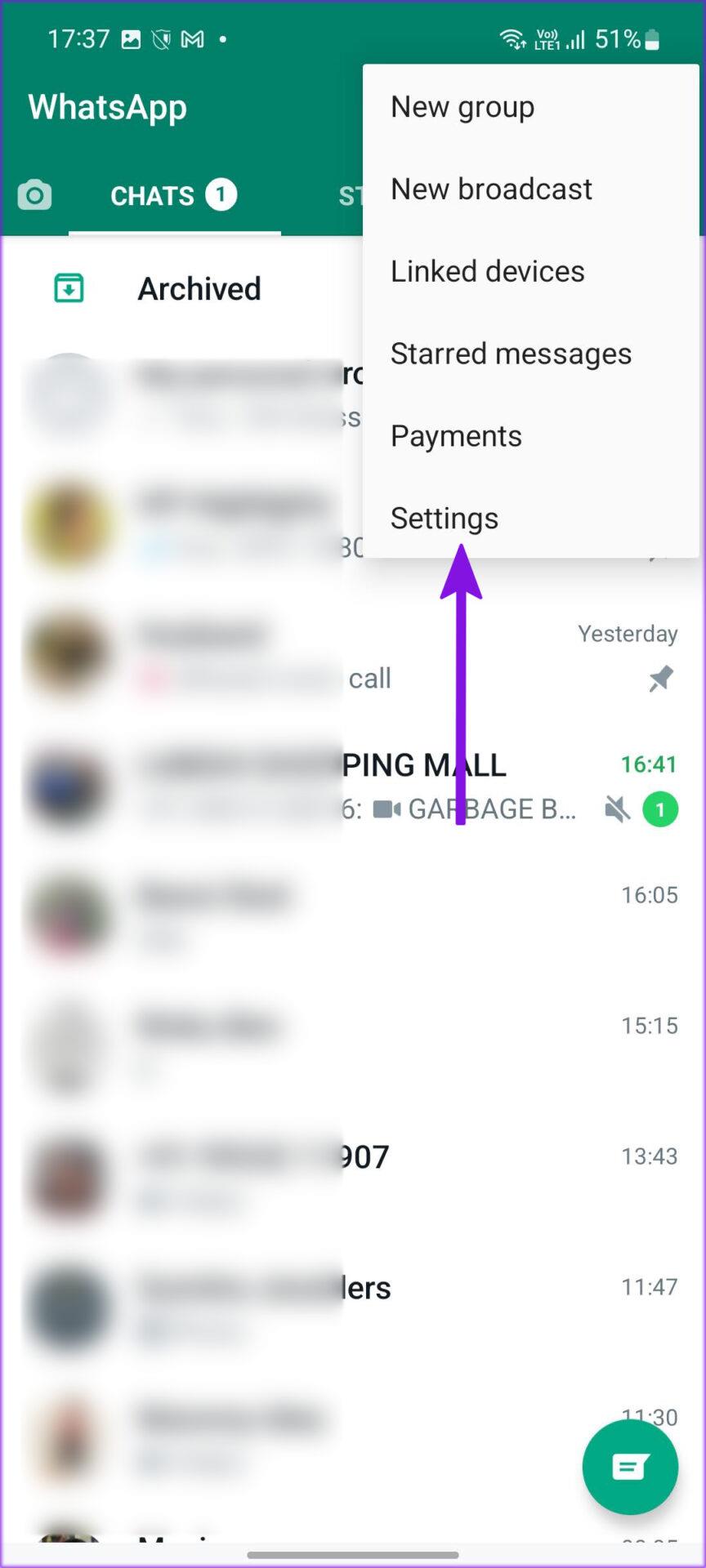
Passo 4: Toque em Conta.
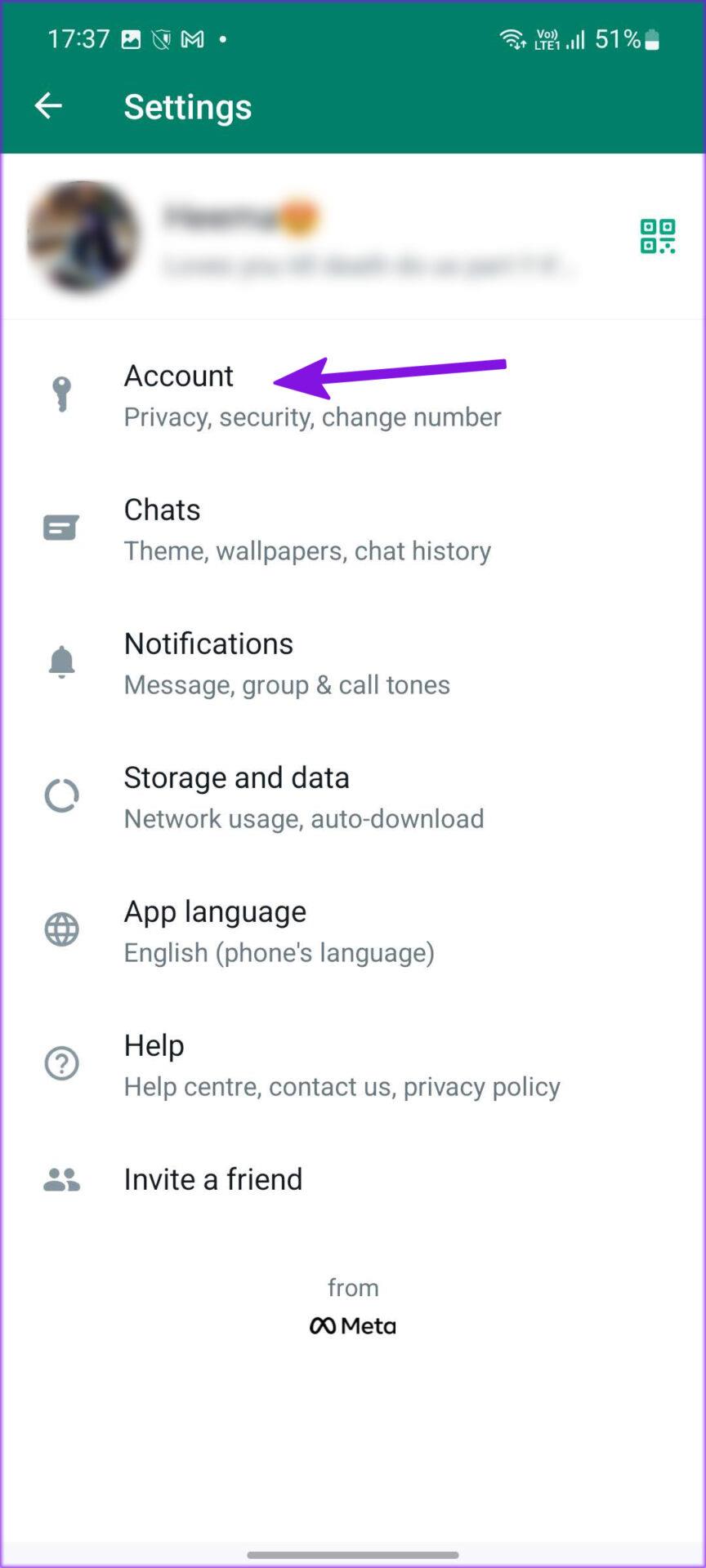
Etapa 5: selecione Privacidade.
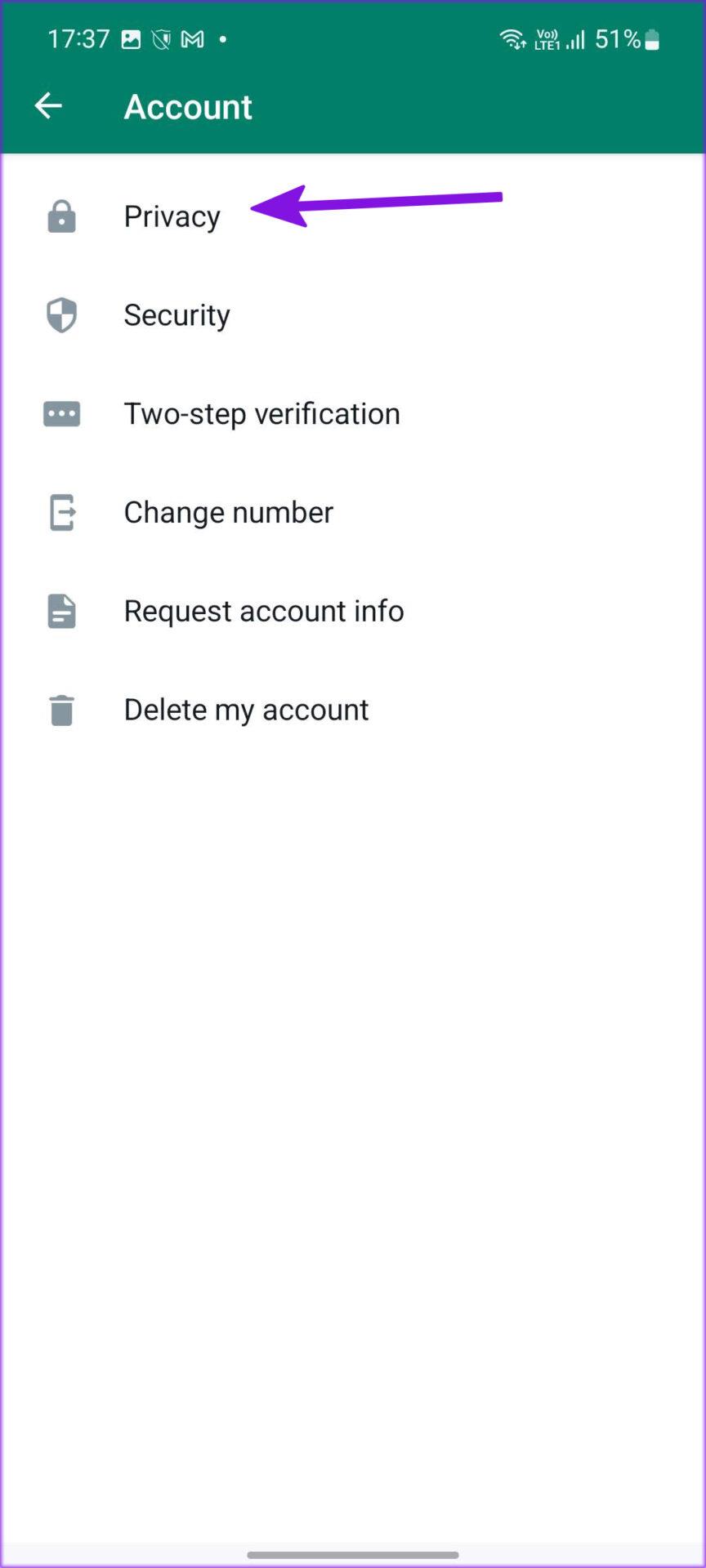
Etapa 6: Toque em Visto pela última vez.
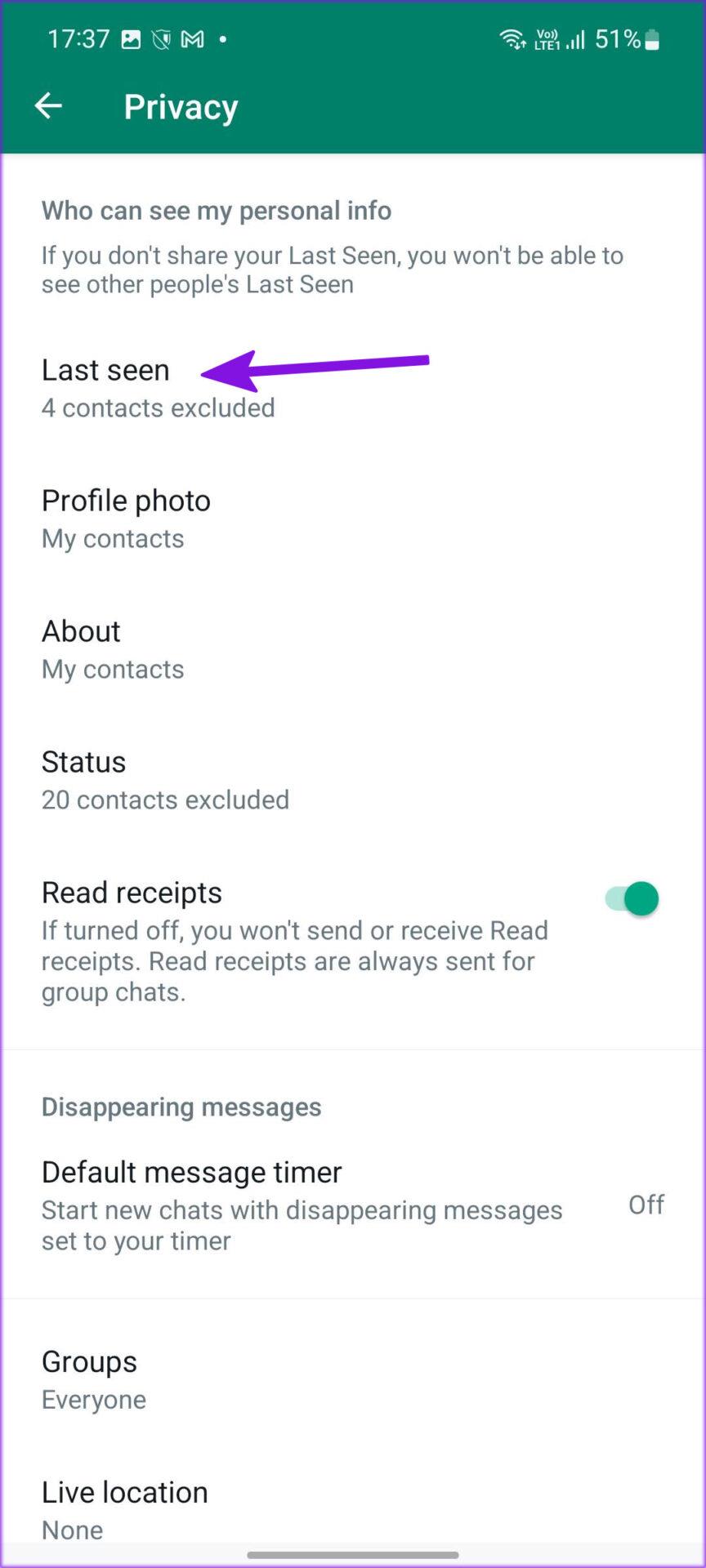
Etapa 7: você notará quatro opções familiares para escolher (as que discutimos acima).
Etapa 8: Toque no botão de opção ao lado de Meus contatos, exceto.
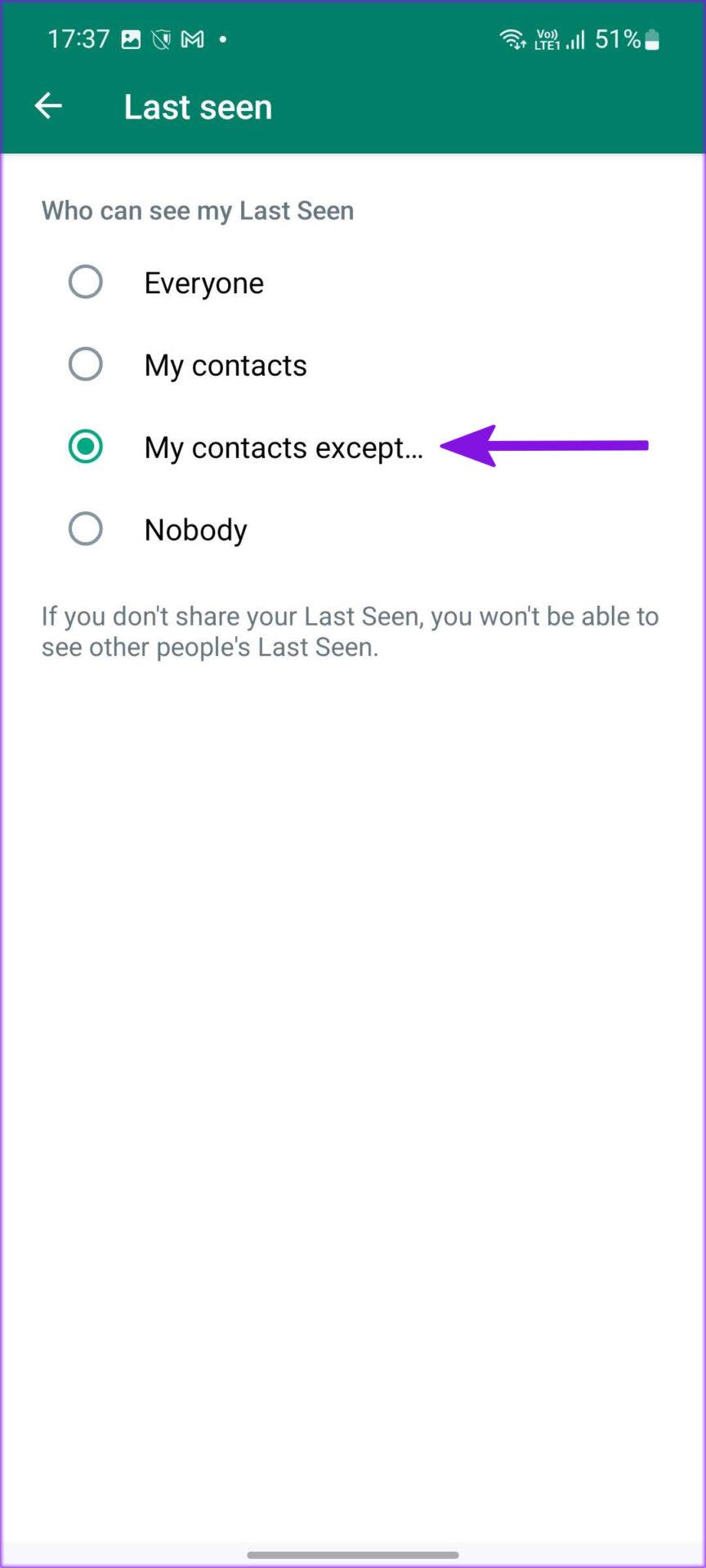
Passo 9: Selecione os contatos no menu a seguir (aqueles dos quais você deseja ocultar o último visto).
Etapa 10: toque na marca de seleção no canto inferior direito.
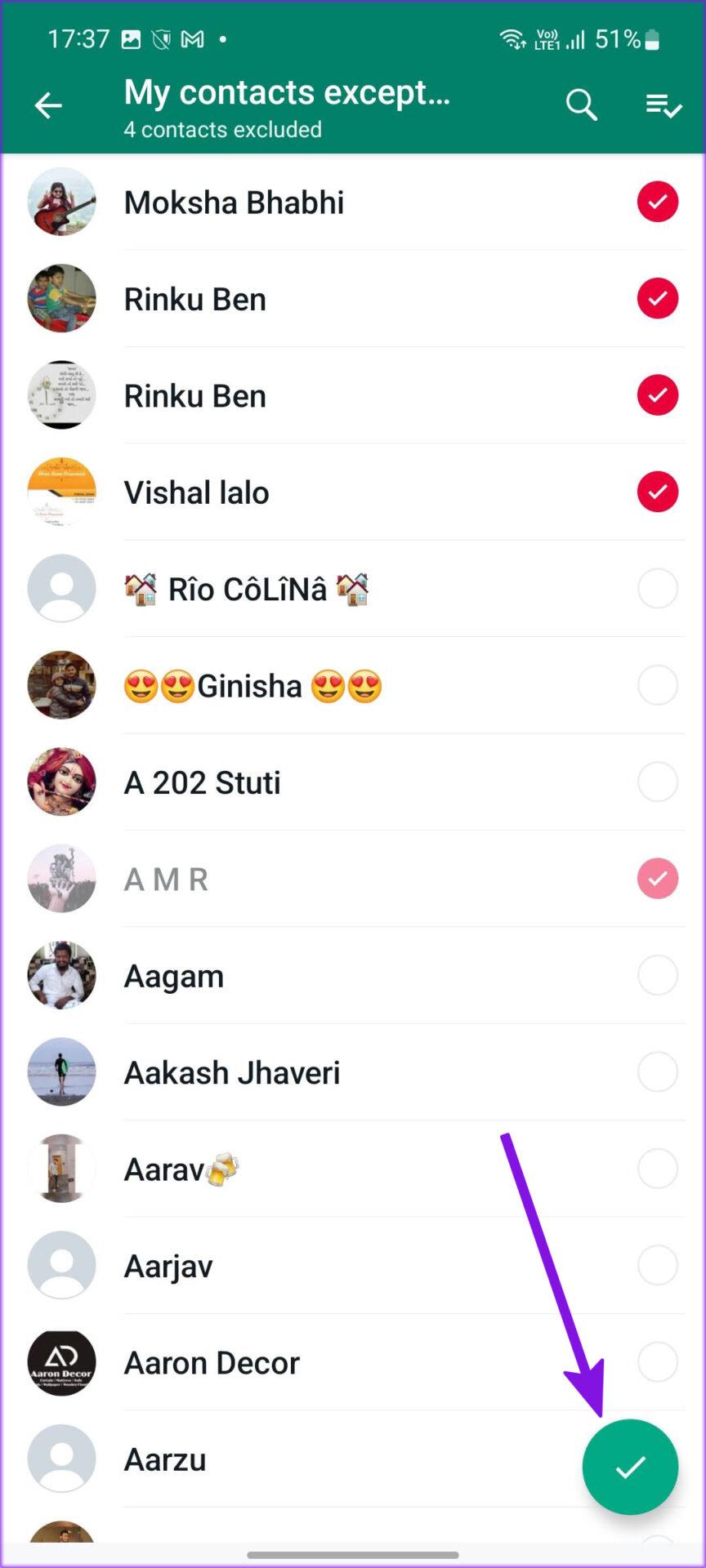
No menu de privacidade, você pode ver quantos contatos você excluiu da verificação da última visualização.
Mantenha os olhos curiosos longe
O WhatsApp finalmente aborda brechas de privacidade e oferece uma opção para ocultar a última foto de perfil vista e de contatos específicos. Vá em frente, use os truques acima e sua mãe não perguntará mais sobre sua última visita às 4 da manhã no WhatsApp.
Quer dar um novo começo ao seu perfil do Twitch? Veja como alterar o nome de usuário e o nome de exibição do Twitch com facilidade.
Descubra como alterar o plano de fundo no Microsoft Teams para tornar suas videoconferências mais envolventes e personalizadas.
Não consigo acessar o ChatGPT devido a problemas de login? Aqui estão todos os motivos pelos quais isso acontece, juntamente com 8 maneiras de consertar o login do ChatGPT que não funciona.
Você experimenta picos altos de ping e latência no Valorant? Confira nosso guia e descubra como corrigir problemas de ping alto e atraso no Valorant.
Deseja manter seu aplicativo do YouTube bloqueado e evitar olhares curiosos? Leia isto para saber como colocar uma senha no aplicativo do YouTube.
Descubra como bloquear e desbloquear contatos no Microsoft Teams e explore alternativas para um ambiente de trabalho mais limpo.
Você pode facilmente impedir que alguém entre em contato com você no Messenger. Leia nosso guia dedicado para saber mais sobre as implicações de restringir qualquer contato no Facebook.
Aprenda como cortar sua imagem em formatos incríveis no Canva, incluindo círculo, coração e muito mais. Veja o passo a passo para mobile e desktop.
Obtendo o erro “Ação bloqueada no Instagram”? Consulte este guia passo a passo para remover esta ação foi bloqueada no Instagram usando alguns truques simples!
Descubra como verificar quem viu seus vídeos no Facebook Live e explore as métricas de desempenho com dicas valiosas e atualizadas.








